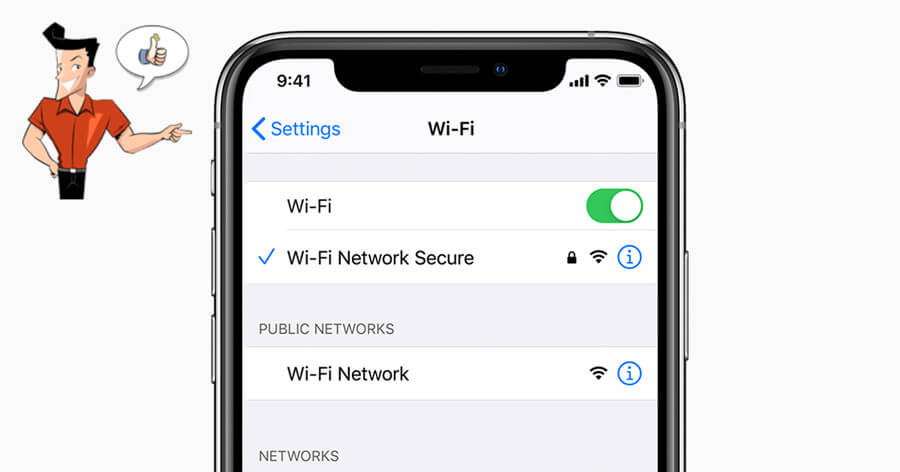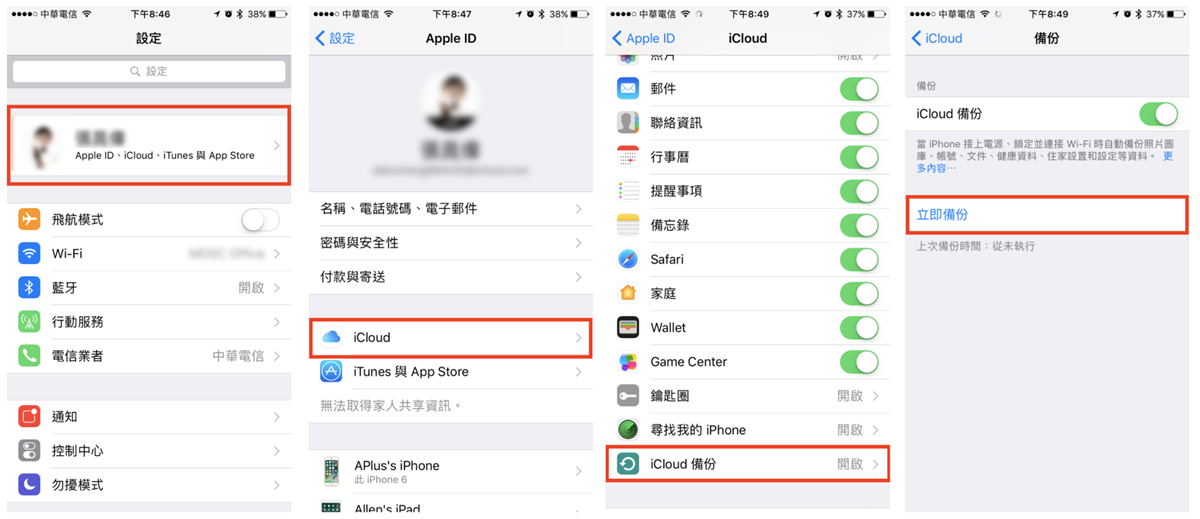2024-1-18 劉恩綺 客服部資深專員
摘要
了解如何透過不同的方法(例如使用第三方軟體、iCloud 或新的 iOS 15.2 功能)在無密碼的情況下對 iPhone 12 進行出廠重設。請務必在嘗試解鎖設備之前備份數據,並了解法律影響。
如果您忘記了 iPhone 12 密碼或想要在出售前刪除個人訊息,恢復原廠設定可能會有所幫助。不過,如果您忘記了密碼,請不要擔心。在本章中,我們將指導您如何在沒有密碼的情況下將 iPhone 12 恢復原廠設定。請記住提前備份數據,以免丟失任何重要資訊。
了解重設流程: 當您忘記密碼或正在處理軟體問題時,在 iPhone 12 上啟動原廠重設通常是不可避免的步驟。此方法將您的 iPhone 恢復到原始設定並刪除所有數據,包括個人資訊和設定。如果您的裝置卡在 iCloud 啟動鎖定畫面或忘記了 ScreenTime 密碼,則此不可逆轉的過程也很重要。
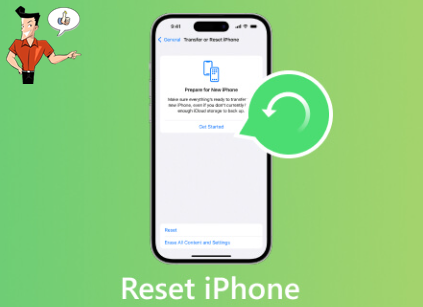
備份資料: 恢復原廠設定前,請務必備份資料。如果您有備份,您將能夠在重置後將 iPhone 恢復到先前的狀態。為此,請使用 iCloud 或 iTunes 。如果您的 iPhone 之前已與 iTunes 同步,且自上次連線後尚未重新啟動, iTunes 可能不再需要密碼。要使用 iTunes 備份鎖定的 iPhone, 只需將其連接到電腦,啟動 iTunes ,然後照常進行備份過程。
出於銷售目的保護您的資訊: 對於計劃出售或轉讓 iPhone 的人來說,退出所有帳戶和服務(例如 iCloud 、 iTunes 和 App Store) 至關重要,以保護您的個人資訊。如果不這樣做,可能會導致新所有者可以存取您的數據,或者裝置被鎖定到您的 Apple ID 。
為設備充電(重要): 應在設備充足電或插入電源的情況下執行恢復原廠設定。這可確保 iPhone 在重置期間不會關閉,否則可能會導致資料遺失或系統損壞。
使用可靠的第三方工具: 當 iTunes 或 “尋找我的 iPhone” 等傳統方法不可行時,可以使用可信任的第三方解決方案來重置已停用或鎖定的 iPhone 12 。 Renee iPassFix 或 iPhone Unlocker 等工具旨在無需密碼即可繞過各種鎖定。使用信譽良好且建議的軟體非常重要,以避免損害您的裝置或個人資訊的安全。
iPhone 12 是一款功能強大且安全的設備,有時可能會因各種原因(例如忘記密碼)而鎖定您。如果您遇到此問題,請不要驚慌,因為有多種方法可以重置您的裝置並重新獲得存取權限。無需專業知識即可解鎖 iPhone 12 的最佳方法之一是使用 Renee iPassFix。
如果您想知道如何在沒有密碼的情況下解鎖 iPhone 12,答案很簡單 – Renee iPassFix 。這款功能強大的軟體旨在幫助您輕鬆重置 iPhone。請依照以下步驟解鎖您的裝置:
步驟1:在電腦上下載並安裝Renee iPassFix。
在使用 Renee iPassFix 重置 iPhone 12 之前,您需要將其下載並安裝到電腦上。只需訪問官方網站並按照提示下載並安裝軟體即可。安裝後,啟動程式。
步驟 2:將 iPhone 12 連接到電腦。
使用 USB 連接線將 iPhone 12 連接到電腦。確保電纜連接正確,以避免解鎖過程中出現任何中斷。

步驟3:啟動Renee iPassFix並選擇 “修復裝置” 選項。
連接裝置後,啟動 Renee iPassFix 並從主選單中選擇 “ 修復裝置 ” 選項。

步驟4:點選 “修復” 下載韌體。
下一步是點擊“ 修復 ”下載必要的韌體。或者,您可以選擇“ 手動匯入韌體 ”選項。如果您遇到更嚴重的問題,可以選取 “ 全面修復 ” 選項以刪除裝置上的所有資料。

步驟5:等待裝置被擦除。
等待軟體擦除您的裝置。過程完成後,您可以中斷裝置與電腦的連線。

現在您已經了解如何使用 Renee iPassFix 在沒有密碼的情況下重置 iPhone 12,您可以放心地重新訪問您的裝置。
無需密碼即可解鎖 iPhone 12,Renee iPassFix 工具可以輕鬆實現這一點。透過在電腦上下載並安裝軟體,您可以快速重置設備並在幾分鐘內重新獲得存取權限。但是,在嘗試重置設備之前 備份資料 至關重要。有關解鎖iPhone 12的更多方法,您可以參考下一章 “方法2:透過將iPhone 12置於恢復模式並透過iTunes恢復來解鎖iPhone 12” 。
步驟 1: 首先,按住 iPhone 12 右上角的 “ 側邊 ” 按鈕以及任一 “ 音量 ” 按鈕,直到出現 “ 關機 ” 滑桿。滑動滑桿即可關閉手機。
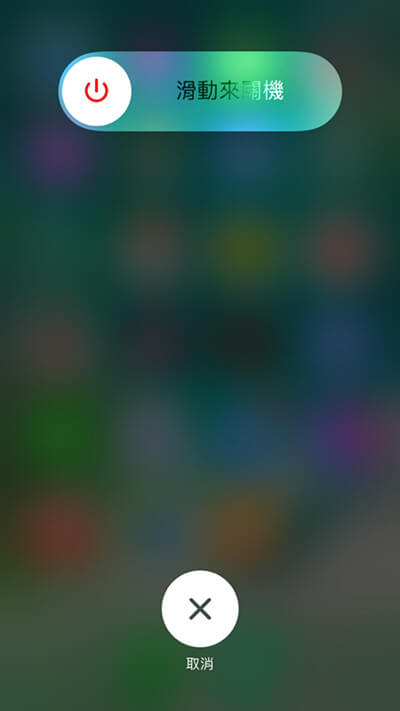
步驟 2: 按住 “ 側邊 ” 按鈕,將 iPhone 12 連接到電腦。繼續按住按鈕直到出現恢復模式畫面非常重要。
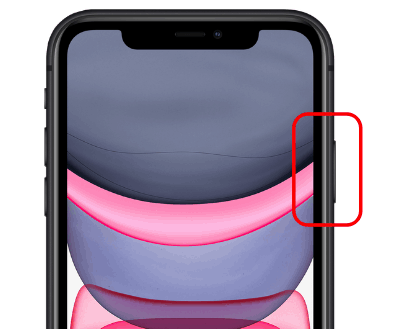
步驟 3: 看到恢復模式畫面後,啟動電腦上的 iTunes 或 Finder。如果沒有自動打開,您可以手動打開。
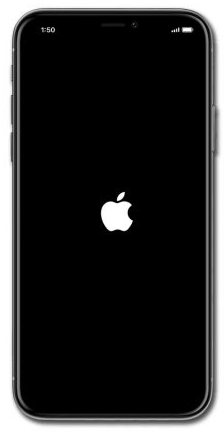
步驟 4: 計算機上會彈出一則通知,顯示 iPhone 的選項。選擇 “ 回復 ” 即可無需密碼解鎖您的 iPhone 12。

步驟 5: 您的 iPhone 12 現在將重置為出廠設置,所有原始密碼都已清除。當 iTunes 或 Finder 為您的手機下載必要的 iOS 軟體時,請保持您的裝置連線並穩定。
步驟 6: 恢復過程完成後,您的 iPhone 12 將恢復到原始的開箱設定。然後,您可以按照提示的步驟從最近的備份還原資料。
Pros:
- 方法簡單,不需要專業知識或工具
- 使用恢復模式將手機重設為原廠設置
- 清除所有先前的密碼
Cons:
- 恢復過程中需要維持手機與電腦的連接
- 在繼續之前需要最近備份數據
利用 iPhone 12 的恢復模式並透過 iTunes 恢復它是無需密碼即可解鎖手機的簡單而有效的方法。它會清除以前的所有密碼並讓您重新開始。但是,在繼續此方法之前,請確保 手機與電腦保持連接 並 有最近的備份 。
要探索在沒有密碼的情況下將 iPhone 12 恢復出廠設定的更多選項,您可以查看下一章 “方法 3:探索透過 iCloud 在沒有密碼的情況下將 iPhone 12 恢復出廠設定的選項” 。
第 1 步:啟用 “尋找我的 iPhone” 功能
在嘗試重置鎖定的 iPhone 12 之前,請確保已啟用 “尋找我的iPhone” 功能。此功能至關重要,因為它使您能夠在裝置遺失或被盜時定位並遠端擦除裝置。
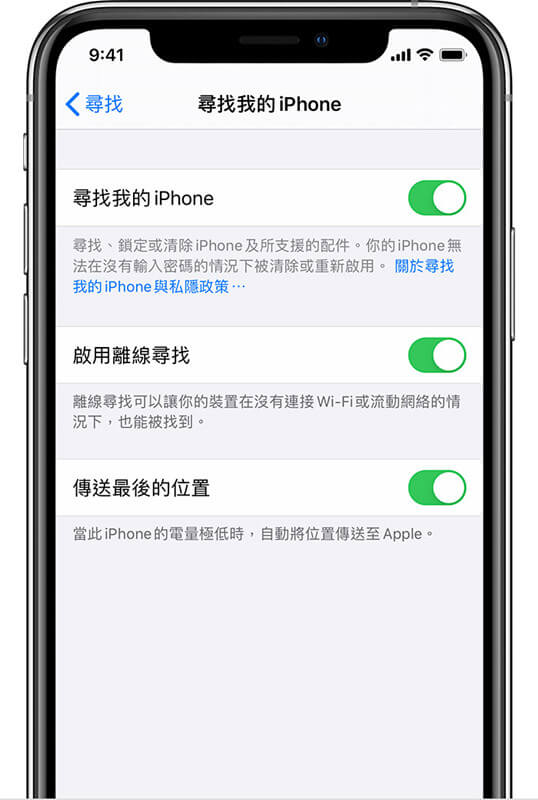
第 2 步:透過 iCloud 存取您的 iPhone 12
使用電腦或其他 iOS 設備,前往 iCloud.com 並使用您的 Apple ID 和密碼登入。然後,選擇“尋找 iPhone”選項並從裝置清單中選擇您的 iPhone 12。

第 3 步:清除你的 iPhone 12
選擇 iPhone 12 後,點選 “ 清除 iPhone ” 按鈕。這將遠端刪除您設備上的所有資料和設置,包括密碼。請記住,此過程無法逆轉,因此請確保在繼續之前備份資料。

第 4 步:將您的 iPhone 12 設定為新機
擦除過程完成後,您可以將 iPhone 12 設定為新裝置。您必須完成初始設定流程,包括選擇語言、連接到 Wi-Fi 網路以及使用您的 Apple ID 登入。
溫馨提示只有當您啟用 “尋找我的 iPhone” 功能並有權存取其他裝置或電腦以遠端清除鎖定的 iPhone 12 時,此方法才有效。如果您無法存取其他設備,可以使用方法 3 中提到的 iCloud 方法。
總之,無需密碼重置 iPhone 12 可以透過多種方法完成。 iCloud 方法是一種無需密碼即可重置裝置的便利方法。
Pros:
- 即使 iPhone 12 已鎖定,您也可以將其恢復原廠設定。
- 可以使用其他設備或電腦遠端完成。
Cons:
- 要求您事先啟用 “尋找我的 iPhone” 功能。
- 擦除過程一旦完成就無法逆轉。
要了解 iPhone 12 鎖定時重置的另一種方法,請參閱下一章:“方法 4:了解 iOS 15.2 的新功能,可在 iPhone 12 鎖定時重置它。”
對於那些發現自己無法使用 iPhone 12 的人來說, iOS 15.2 提供了一種無需電腦即可重新獲得存取權限的新途徑。此功能讓人鬆了一口氣,尤其是在無法使用傳統的恢復出廠設定方法的情況下。透過以下步驟,使用者可以在多次嘗試錯誤密碼後直接從鎖定畫面輕鬆擦除和重設其裝置。
步驟 1: 在 iPhone 鎖定畫面上連續輸入錯誤密碼七次。第七次嘗試後,您將在螢幕右下角看到 “ 清除 iPhone ” 選項。

步驟 2: 點擊“ 清除 iPhone ”,然後再次點擊“ 清除 iPhone ”確認操作。
步驟 3:系統 將提示您輸入與 iPhone 關聯的 iCloud 帳號的 Apple ID 密碼。輸入密碼並點擊“ 下一步 ”。
步驟 4: 重設過程將開始,您將在螢幕上看到 Apple 徽標。然後您的 iPhone 將自動重新啟動。
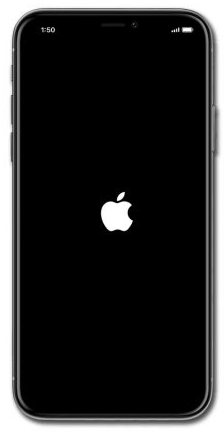
溫馨提示在繼續操作之前,對您的資料進行最近的備份至關重要,因為此重置將刪除您iPhone 12 中的所有資料。透過iCloud、您的電腦或第三方服務進行備份,可以讓您恢復您的個人資訊恢復出廠設定完成後的資訊和設定。確保備份是最新的以保護您的資訊。
將 iPhone 12 恢復原廠設定可以幫助解決持續存在的問題,讓您的裝置重獲新生。如果您打算出售或以舊換新手機,這是至關重要的一步,確保刪除所有資料。但是,請始終記住在開始恢復原廠設定之前備份數據,以保護您的資訊以供以後恢復。
有關如何在沒有密碼的情況下重置 iPhone 12 的更多方法,請繼續閱讀後續章節。
iPhone 12 是蘋果最新的旗艦機型,充滿了新功能和最新的 iOS 15.2 更新。然而,有時您可能需要在沒有密碼的情況下將 iPhone 12 恢復原廠設定。這可能是一項艱鉅的任務,因為蘋果實施了嚴格的安全措施來保護用戶資料。在本章中,我們將討論解鎖可能不屬於您的 iPhone 12 的法律影響。
提示 1:法律考量的重要性
當您的裝置被鎖定時,無需密碼解鎖 iPhone 12 可能是一個誘人的解決方案。然而,了解此類行為的法律含義非常重要。 iPhone 12 與所有 Apple 裝置一樣,受版權法保護,未經授權的存取將被視為違反這些法律。因此,在嘗試解鎖 iPhone 12 之前考慮法律後果非常重要。
提示 2:DMCA 和解鎖 iPhone
《 數位千禧年版權法》(DMCA) 是一項美國版權法,禁止規避用於保護版權資料的技術措施。這包括 Apple 防止未經授權存取 iPhone 12 的安全措施。因此,在未經適當授權的情況下嘗試解鎖 iPhone 12 可能會違反 DMCA 並導致法律後果。
提示 3:Apple 的最終用戶授權協議
購買 iPhone 12 時,用戶同意 Apple 的最終用戶授權協議 (EULA)。本協議規定,使用者只能依照 Apple 的條款和條件使用該裝置。嘗試在沒有密碼的情況下解鎖 iPhone 12 的行為不符合 EULA 的規定,可能會被視為違反協議,並導致 Apple 採取法律行動。
提示 4:未經授權存取個人數據
蘋果在其設備上實施嚴格的安全措施的主要原因之一是保護用戶資料。未經授權存取照片、訊息和財務資訊等個人資料可能會導致隱私侵犯和身分盜竊。因此,嘗試在沒有密碼的情況下解鎖 iPhone 12 不僅會導致法律後果,還會使您的個人資料面臨風險。
總而言之,無需密碼解鎖 iPhone 12 似乎是一種快速且簡單的解決方案,但 在嘗試這樣做之前考慮法律影響 非常重要。違反版權法和 Apple 的最終使用者授權協議可能會導致法律後果,未經授權存取個人資料會對您的隱私和身分造成風險。如果您無法存取 iPhone 12,最好遵循官方程序並向 Apple 或專業人士尋求協助。
總而言之,有多種方法可以在無需密碼的情況下解鎖 iPhone 12。 Renee iPassFix 為用戶提供了一種簡單、無憂的方式來解鎖他們的 iPhone,而無需任何專業知識。恢復模式和iTunes 方法是經過考驗的解決方案,而iCloud 選項提供了一種將iPhone 12 恢復出廠設定的便捷方法。新的iOS 15.2 功能還提供了一種快速有效的方法來重置鎖定的iPhone 12 。在嘗試解鎖可能不屬於您的 iPhone 之前,必須考慮法律影響。我們強烈建議您在嘗試上述任何方法之前備份您的 iPhone 資料。有了這些選項,您無需密碼即可成功解鎖 iPhone 12,並重新獲得對裝置的存取權限。
相關主題 :
快速解決無法使用iTunes啟用iOS12的iPhone/iPad(錯誤0xe8000013)
2020-08-20
劉恩綺 : 為自己的iPhone更新iOS作業系統後,遇到iTunes提示“iPhone未能被激活,因...